
Vi dækkede for nylig hvordan man kan lade folk bruge din computer uden at give dem adgang til alle dine ting ved hjælp af dit operativsystems gæstefunktion. Et hurtigere alternativ ville være at give dem deres egen, isolerede webbrowser.
Nedenstående metoder er bestemt ikke så sikre. Enhver kan forlade din gæstetilstandsbrowser og skifte tilbage til din vigtigste eller udforske computerens filer. Når det er sagt, hvis du ikke er for paranoid, kan disse metoder stadig være et anstændigt alternativ.
Opret en separat Chrome-bruger
Chrome giver dig mulighed for at oprette separate profiler ved at tilføje "brugere". Hver bruger har sin egen historie, logins, bogmærker og andre indstillinger.
Bemærk, at der ikke er nogen beskyttelse, når du skifter mellem brugere, så enhver gæst kan let skifte tilbage til din primære Chrome-profil uden at blive bedt om godkendelse. Google advarer om, at dette ikke er en måde at gøre dine data private, bare en bekvemmelighed for folk, der allerede vil dele Chrome på den samme brugerkonto.
For at oprette en ny Chrome-bruger skal du åbne siden Indstillinger i Chrome-menuen, rulle ned og klikke på Tilføj ny bruger.
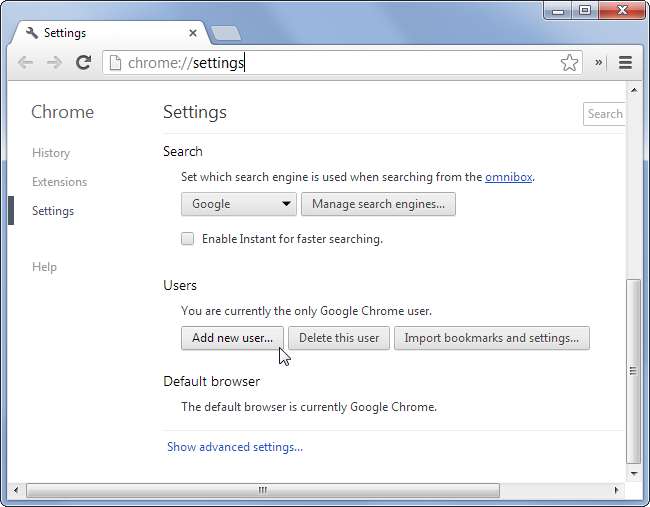
Du bliver bedt om at vælge et navn og ikon til brugeren. Navngiv brugeren som gæst, hvis du vil oprette en separat browsingprofil for alle gæster.
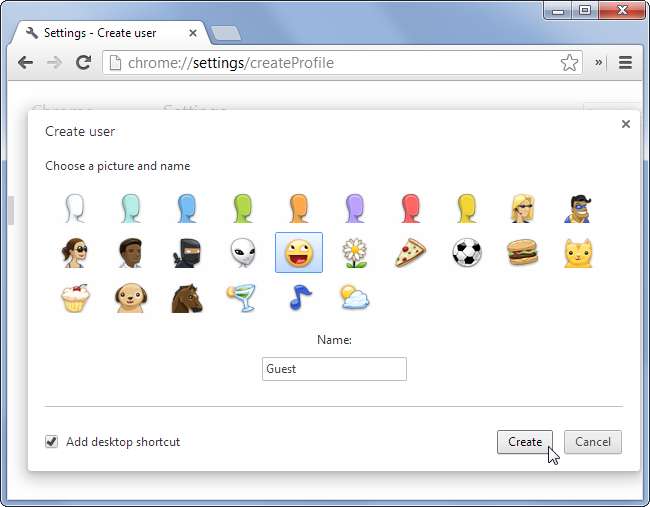
Når du er oprettet, kan du skifte mellem brugere indefra Chrome eller bruge en separat skrivebordsgenvej til at starte Chrome som en bestemt brugerkonto.
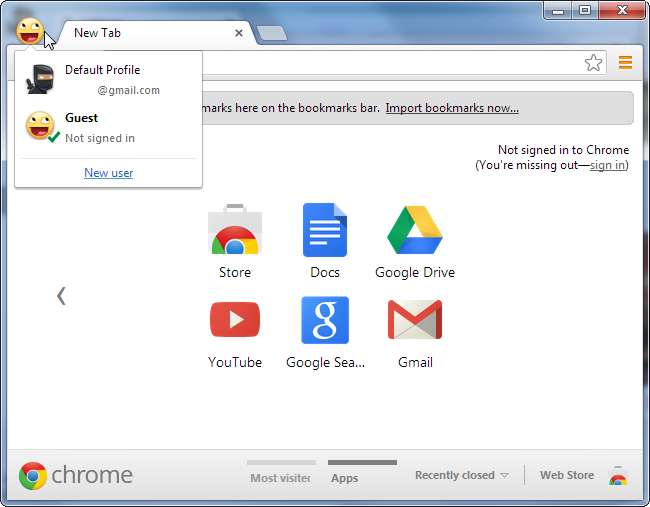
Opret en anden Firefox-profil
Du kan også oprette separate brugerprofiler i Firefox, selvom denne funktion er meget mere skjult. For at få adgang til det skal du lukke alle Firefox-vinduer, trykke på Windows-tast + R for at åbne dialogboksen Kør og køre følgende kommando:
firefox.exe -p
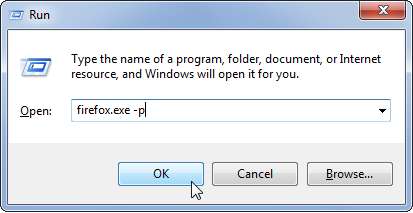
Fra Firefox's profiladministrator kan du klikke på knappen Opret profil for at tilføje nye brugerprofiler. Du kan starte Firefox med firefox.exe -p for at vælge mellem profiler. Du kan også fjerne markeringen i boksen Spørg ikke ved opstart for at blive bedt om at vælge en brugerprofil hver gang du starter Firefox. Hver brugerprofil har sine egne bogmærker, historik, cookies, indstillinger og andre brugerdata.
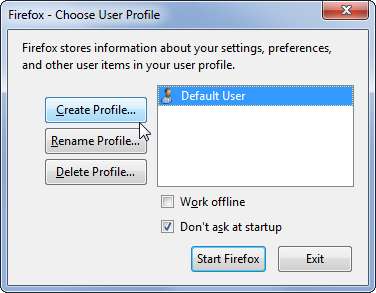
Use Chrome Kiosk Mode
Chrome inkluderer også en kiosktilstand, der overtager hele din skærm. Det er beregnet til webbrowsingsterminaler, men kan også bruges til at give folk en browser i fuld skærm, som de ikke kan vende tilbage til et vindue ved at trykke på F11.
For at bruge denne funktion skal du bare oprette en ny genvej til Chrome - du kan gøre dette ved at oprette en kopi af din eksisterende Chrome-genvej. Højreklik på genvejen, vælg Egenskaber, og tilføj -kiosk til slutningen af dens målfelt.
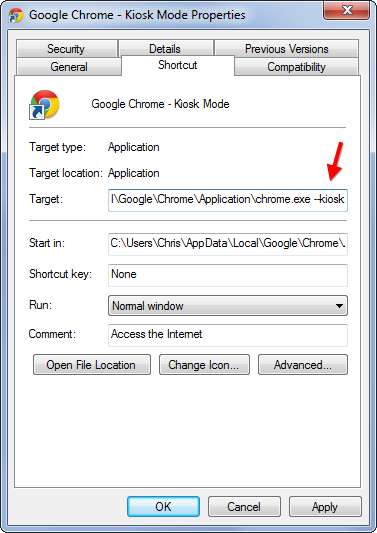
Luk alle åbne Chrome-vinduer, start derefter din genvej, og Chrome åbnes i kiosk-tilstand og fylder hele skærmen. Det bruger stadig Chromes samme browserdata, så du vil måske kombinere denne funktion med en separat Chrome-brugerprofil for virkelig at skabe et isoleret browsermiljø.
Alle kan stadig trykke på Alt + F4 for at lukke Chrome eller trykke på Alt + Tab for at skifte til andre kørende applikationer, så dette er ikke den ideelle løsning til de fleste scenarier. Firefox kan også fungere i kiosktilstand med tilføjelser til tredjeparter.
Giv dem en anden browser
Der er en god chance for, at du allerede har flere browsere på din computer. Hvis en gæst ønsker at bruge en webbrowser, kan du blot give dem en anden browser - hvis du bruger Chrome eller Firefox, så lad dem bruge Internet Explorer. Hvis du bruger Internet Explorer, skal du installere en browser som Chrome eller Firefox og tillade dem at bruge den.
Hver browser har sine egne separate bogmærker, cookies og login-statusoplysninger, så de har deres eget separate browsermiljø, så længe de holder fast i en browser, som du normalt ikke bruger. Der er ingen reel opsætning nødvendig her, især hvis du allerede har Internet Explorer installeret og aldrig rører ved det.
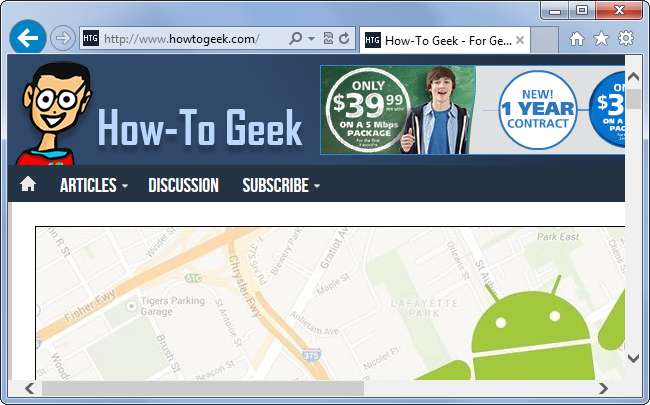
Brug inkognitotilstand eller privat browsing-tilstand
Du kan også bruge din webbrowsers inkognito- eller privat browsing-tilstand til dine gæster. I privat browsing-tilstand bruger browseren separate cookies, så dine gæster ikke er logget ind på nogen af dine konti. De har dog adgang til dine bogmærker, browserhistorik og autofuldførelsesposter i adresselinjen, så dette er ikke den mest private mulighed - de kan måske uforvarende snuble over din browserhistorik, mens du skriver i adresselinjen.
Når din gæst er færdig med at bruge din computer, kan de simpelthen lukke inkognitovinduet eller forlade privat browsing-tilstand, og de bliver automatisk logget ud af ethvert websted, de brugte. Deres browserhistorik slettes også. Du behøver ikke bekymre dig om at rydde op i gæsteprofilen og sikre, at folk er logget ud af deres konti.
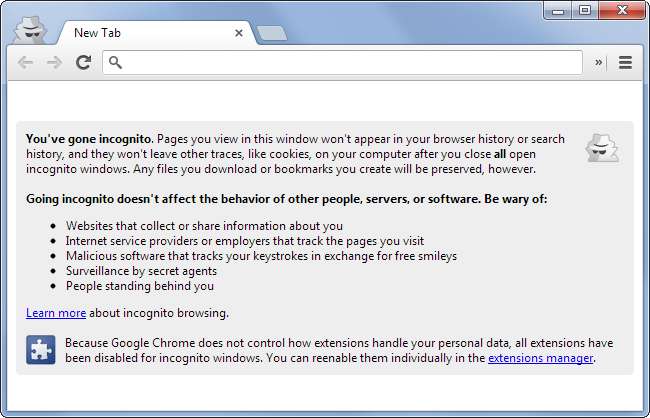
Tak til vores kommentatorer for foreslår nogle af disse ideer i kommentarerne til vores tidligere artikel ! Bemærk, at ingen af disse metoder tilbyder den samme sikkerhed som en gæstekonto i dit operativsystem - dette er bare hurtige måder at give folk, du allerede stoler på, en isoleret browser. Det ville være meget let for dem at lukke gæstebrowseren og bruge din hovedbrowser.







